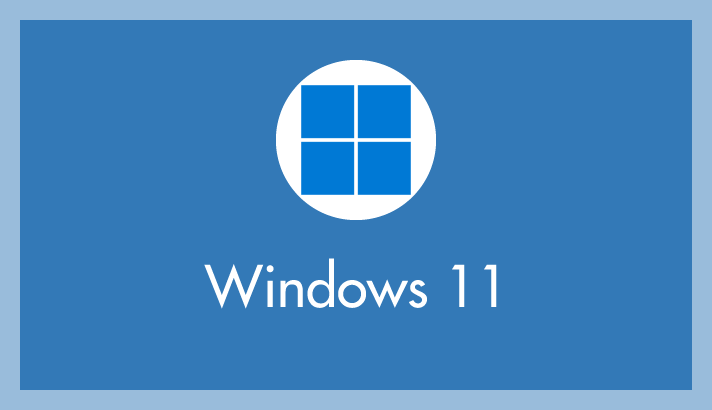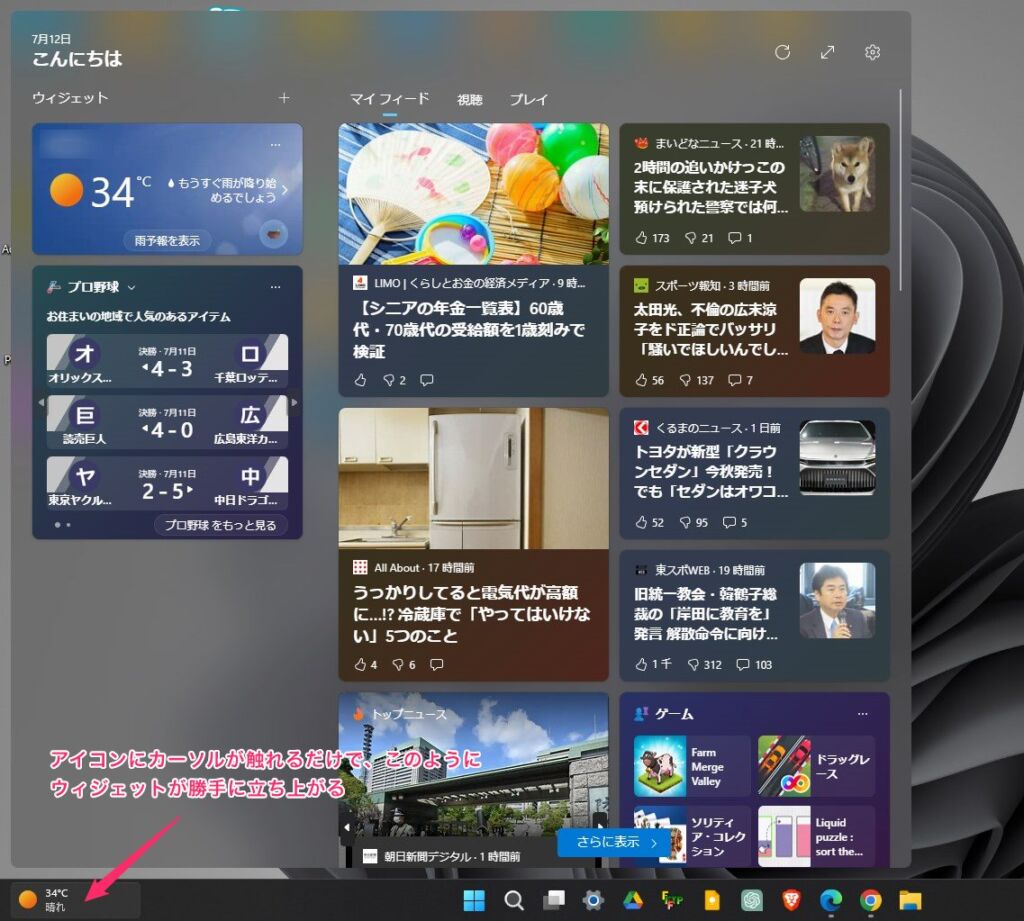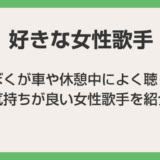Windows 11 左端にあるウィジェットのアイコンにマウスカーソル(ポインター)が重なると、クリックしてもいないのにウィジェットが立ち上がります。
これ、人によってはウィジェットが何度も勝手に立ち上がってしまいイライラするんだと思います。
 ユーザー
ユーザー
ウィジェット自体はよくチェックするのでアイコンは非表示にしたくないんだけど、アイコンをクリックした場合のみウィジェットが立ち上がるようにしたいな。
安心してください!設定から簡単に変更することができます。
今回の記事内容
今回は「Windows 11 アイコンにカーソルが触れてもウィジェットが立ち上がらないようにする方法」を紹介します。
カーソルが触れてもウィジェットを開かせない手順
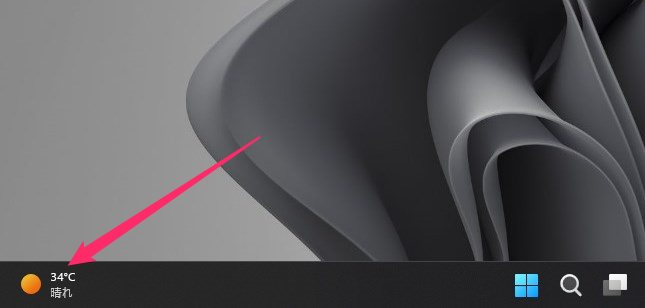
アイコンにカーソルを重ねてウィジェットを立ち上げます。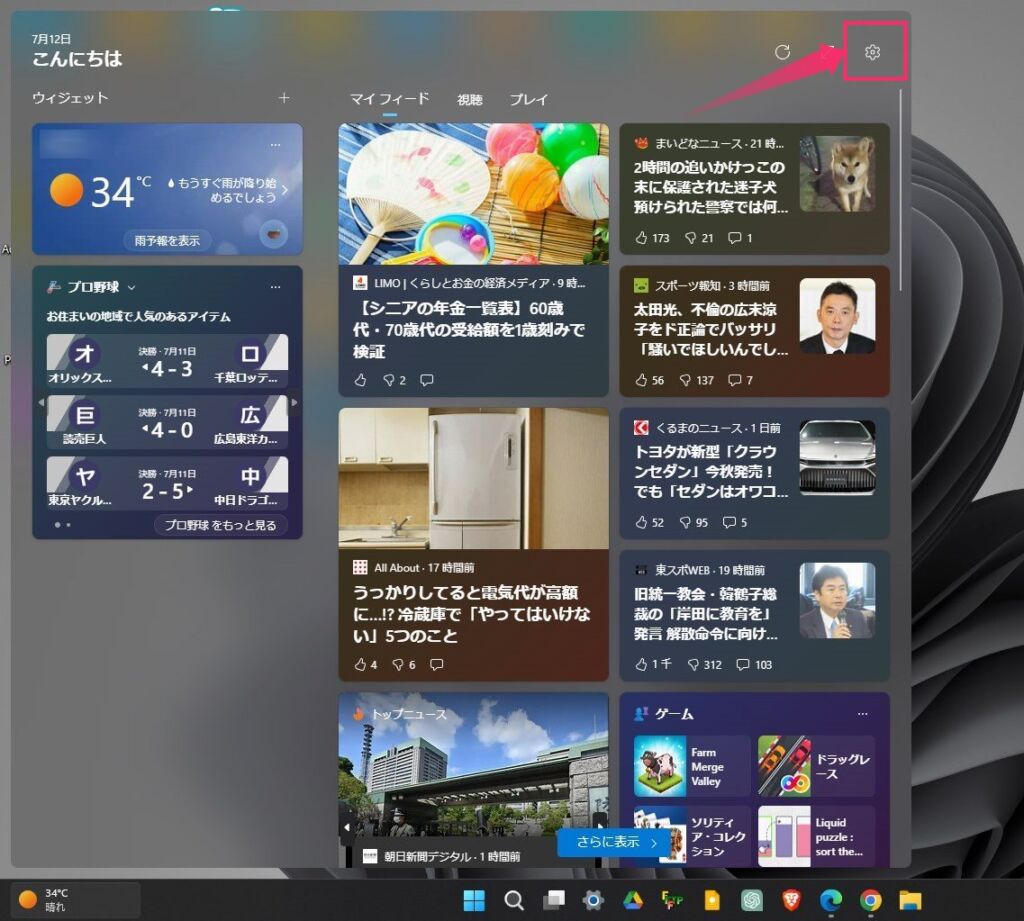
ウィジェットの右上にある「歯車アイコン」をクリックします。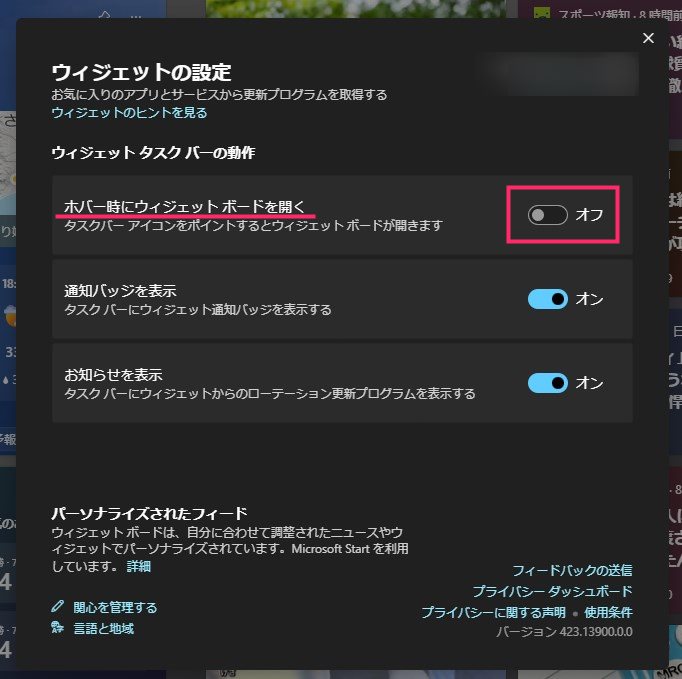
ウィジェットの設定が開きます。「ホバー時にウィジェットボードを開く」項目のスイッチが「オン」になっているので、クリックして画像のように「オフ」にします。- これで次回のウィジェット起動からはマウスカーソルが触れてもウィジェットが立ち上がらなくなります。アイコンをクリックするとウィジェットが立ち上がります。
あとがき
これで何度も勝手にウィジェットが立ち上がってしまうイライラが解消されるのではないでしょうか?
そもそも「ウィジェットを利用しないし、ウィジェットアイコン自体が邪魔」というユーザーさんはう、ウィジェットアイコン自体を非表示にしてしまう方が良いです。
ウィジェットアイコンを非表示にする手順は以下の記事にて詳しく紹介しています。